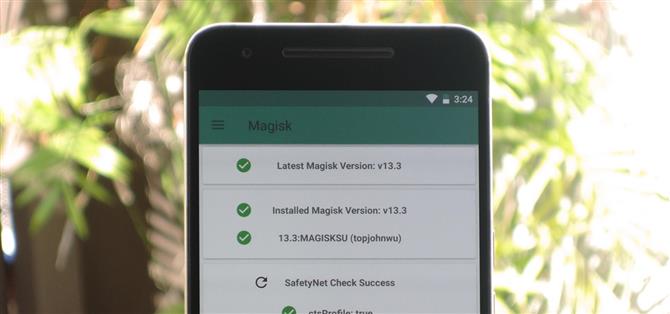Det finns några olika sätt att installera Magisk.
Den främsta anledningen till att vi föredrar den här metoden är att det är den renaste.
Steg 1: Installera TWRP
Metoden fungerar genom att blinka Magisk ZIP i TWRP, så du måste installera den anpassade återställningen innan du börjar.
Om din telefon har ett Fastboot-gränssnitt (de flesta telefoner gör) kan du använda den här guiden för att installera TWRP.
Om din telefon inte har ett Fastboot-gränssnitt, kommer instruktionerna för installation av TWRP att variera.
Steg 2: Ladda ner Magisk ZIP
Med TWRP installerat är nästa steg att ladda ner Magisk ZIP.
- Ladda ner den senaste versionen av Magisk (.zip)

Steg 3: Flash Magisk i TWRP
Starta sedan din telefon i återställningsläge och tryck sedan på ”Install ” knappen i TWRP: s huvudmeny.



Steg 4: Installera Magisk Manager
När du säkerhetskopierar, har du ramverket installerat, men du behöver fortfarande Magisk Manager-appen för att hantera root-åtkomst och installera Magisk-moduler.
Annat än det, gå bara till följande länk, som visar alla tillgängliga versioner av Magisk Manager-appen.
- Hämta Magisk Manager från APKMirror (.apk)


Steg 5: Verifiera Root & SafetyNet Status
Fortsätt sedan och öppna Magisk Manager-appen.
Bortsett från det, är den största fördelen med Magisk att du kan få rot utan att trimma SafetyNet.


Om din telefon inte verkar vilja skicka SafetyNet-testet vid den här punkten är det troligt på grund av att ändrade filer ändras från en tidigare rotmetod eller systemmod.